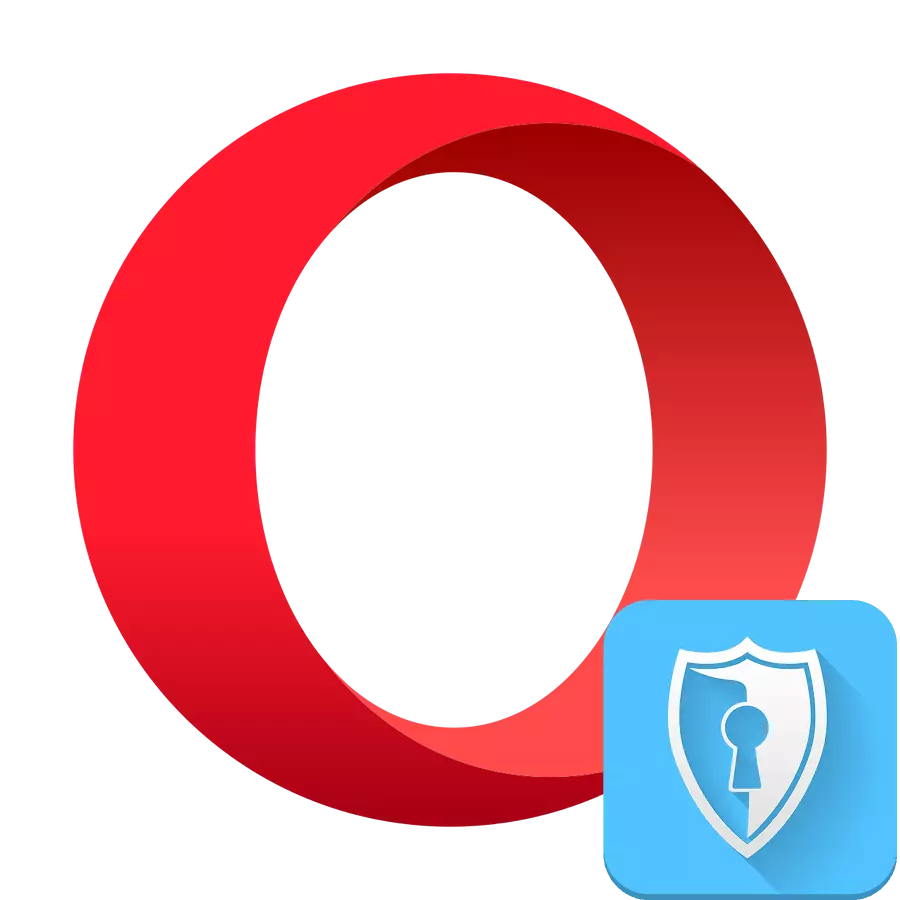
Nun la problemo provizi konfidencon en la reto estas pli kaj pli levitaj. Certigu anonimecon, kaj ankaŭ la kapablon aliri rimedojn, sur kiuj la IP-adreso estas ŝlosita, la VPN-teknologio kapablas. I garantias la maksimuman nivelon de konfidenco per ĉifri interretan trafikon. Tiel, la administrantoj de Rimedoj por kiuj vi navigas, vidu la datumojn de prokura servilo, ne via. Sed por ĝui ĉi tiun teknologion, uzantoj ofte devas konektiĝi al pagitaj servoj. La okazo uzi VPN en sia retumilo senpage estis Opera. Ni eksciu kiel ebligi VPN en ĝi.
Ebligu VPN en Opera
Opera VPN povas esti aktivigita ambaŭ per la enigita retumilo funkcia kaj uzante specialajn etendaĵojn instalitaj. Konsideru la agojn algoritmon por solvi la problemon per ambaŭ opcioj.Metodo 1: Enkonstruita-en-retumilo funkcia
Operacia programistoj inter la unua kudrita la kapablo aktivigi VPN en la originalan retumilan funkcion. Por profiti de ĉi tiu ilo, nenio devas esti instalita.
- Alklaku la emblemon de la "Opera" ĉe la supro de la retumila interfaco. En la discontinuing listo, elektu la "Agordoj" ero.
- Post malfermo de la agorda fenestro, alklaku la "progresinta".
- De la ĉesigita listo de tri opcioj, elektu "funkciojn".
- Plue kontraŭ la "Ebligi VPN" eron, ni rigardas la ŝaltilon de la ŝaltilo. Se ĝi ne estas aktiva, ĝi signifas, ke la funkcio estas malŝaltita. Por aktivigi ĝin, alklaku la specifitan ŝaltilon.
- Post tio, la VPN-funkcio estas aktivigita, kiu informos la specialan ikonon proksime al la retumila adreso linio.
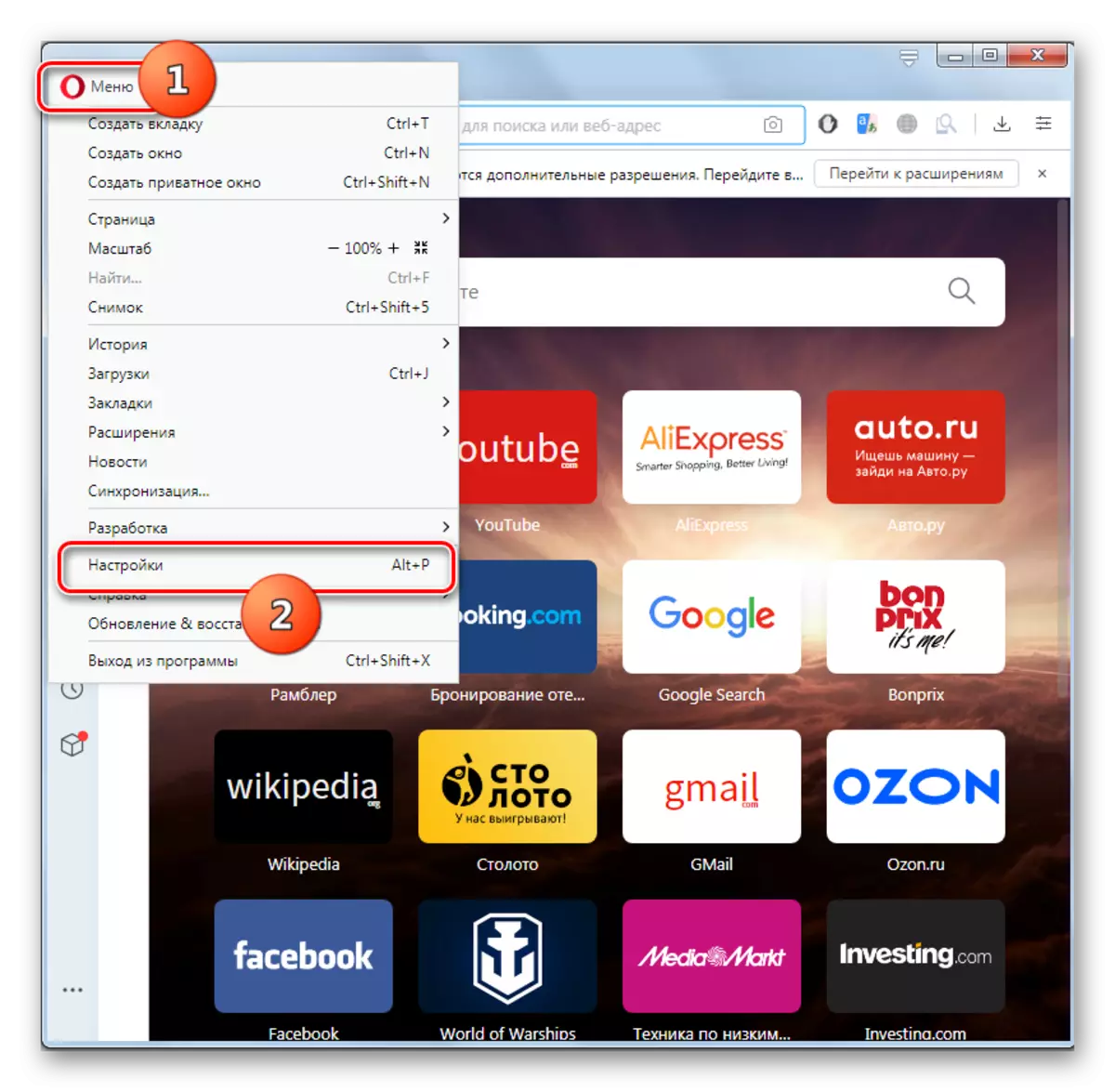
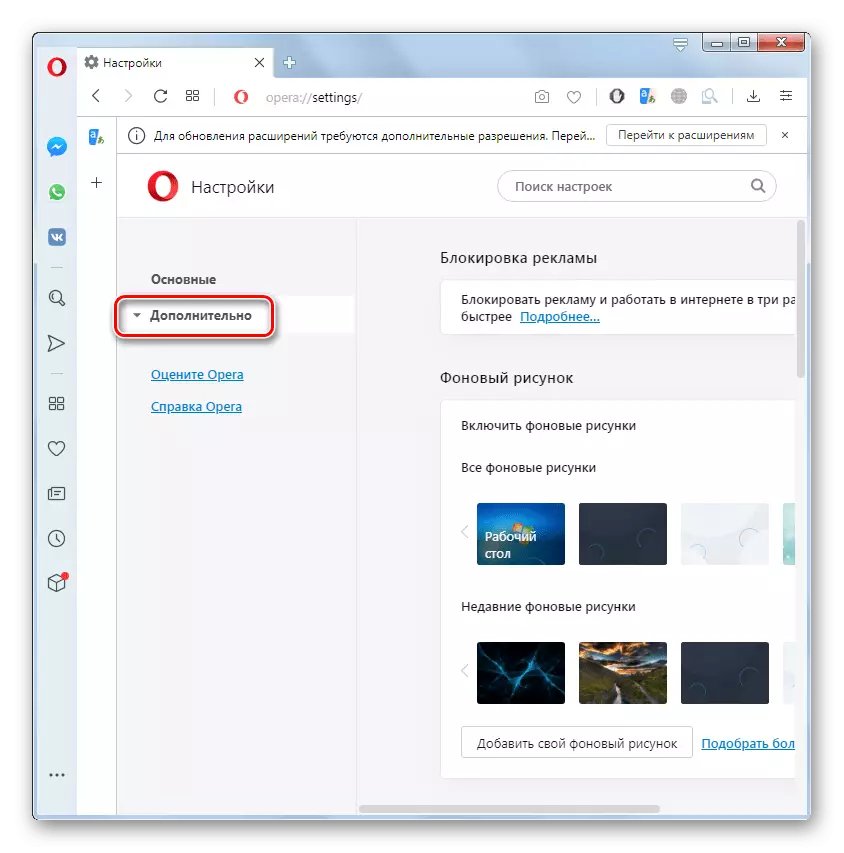
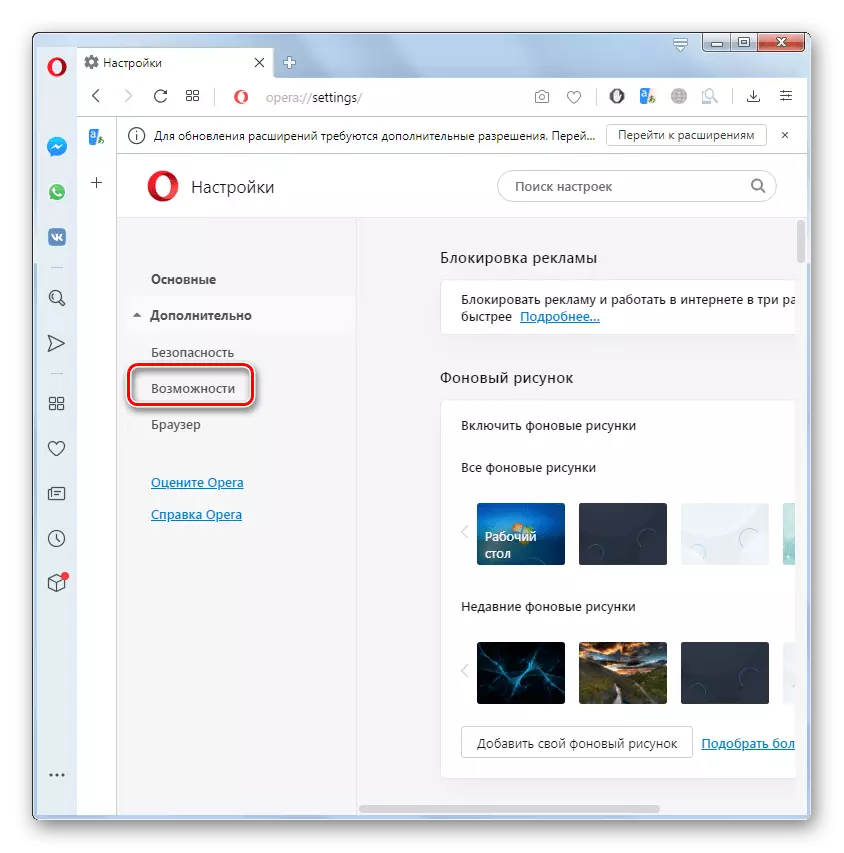
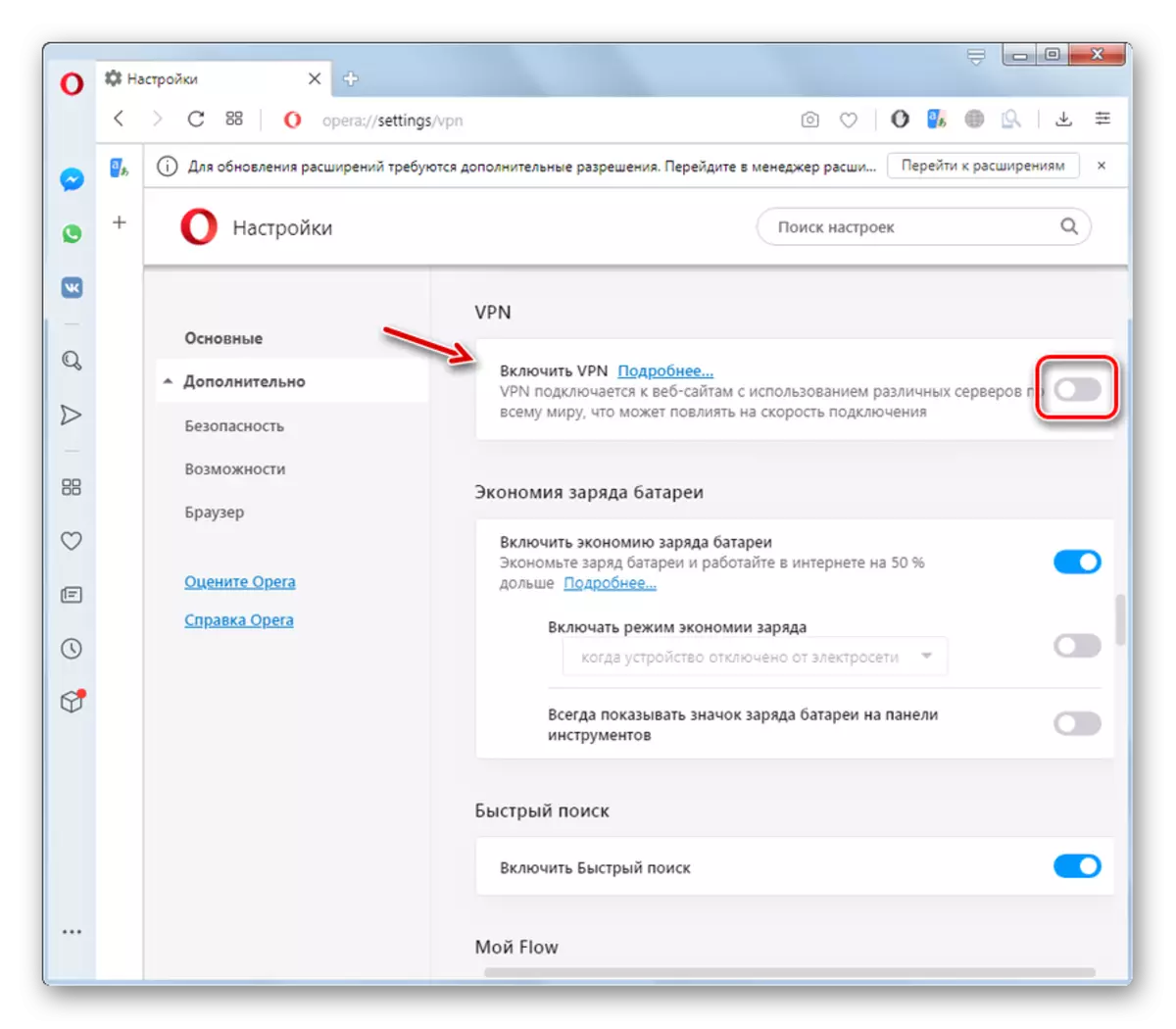
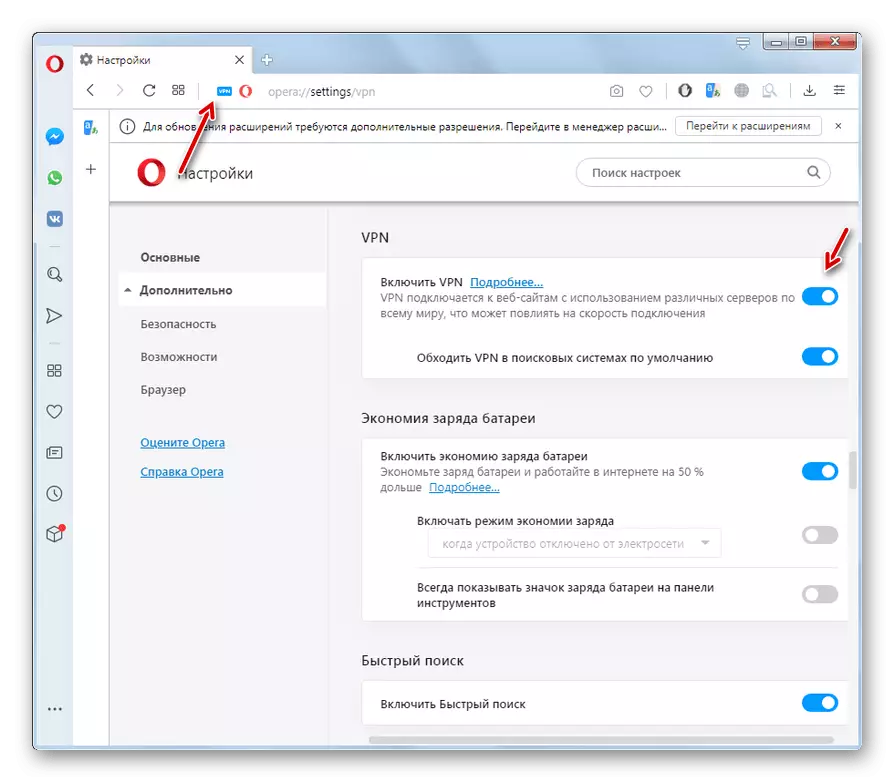
Metodo 2: Instalado de etendo
Aldone al la supra metodo, vi povas ebligi VPN instalante trian kompletan aldonon.
- Por fari ĉi tion, iru al la oficiala sekcio de la operaj etendaĵoj.
- Se ni starigos specifan aldonon, en la serĉa ŝnuro de la retejo, ni eniras ĝian nomon. En la kontraŭa kazo, simple skribu "VPN" kaj alklaku la serĉan butonon.
- En serĉa eldono, ni ricevas la tutan liston de etendaĵoj, kiuj subtenas ĉi tiun funkcion.
- Por pli da informoj pri ĉiu el ili, ni povas lerni irante al individua aldona paĝo. Ekzemple, ni elektis ĉe la suplemento VPN.S HTTP PROXY. Iru al la paĝo kun ĝi, kaj alklaku la retejon sur la verda butono "Aldoni al Opero".
- Post kompletigado de la instalado de la suplemento, ni ĵetas nin sur ĝian oficialan retejon, kaj la responda ikono de VPN.S HTTP-prokurilo aperas en la ilobreto.
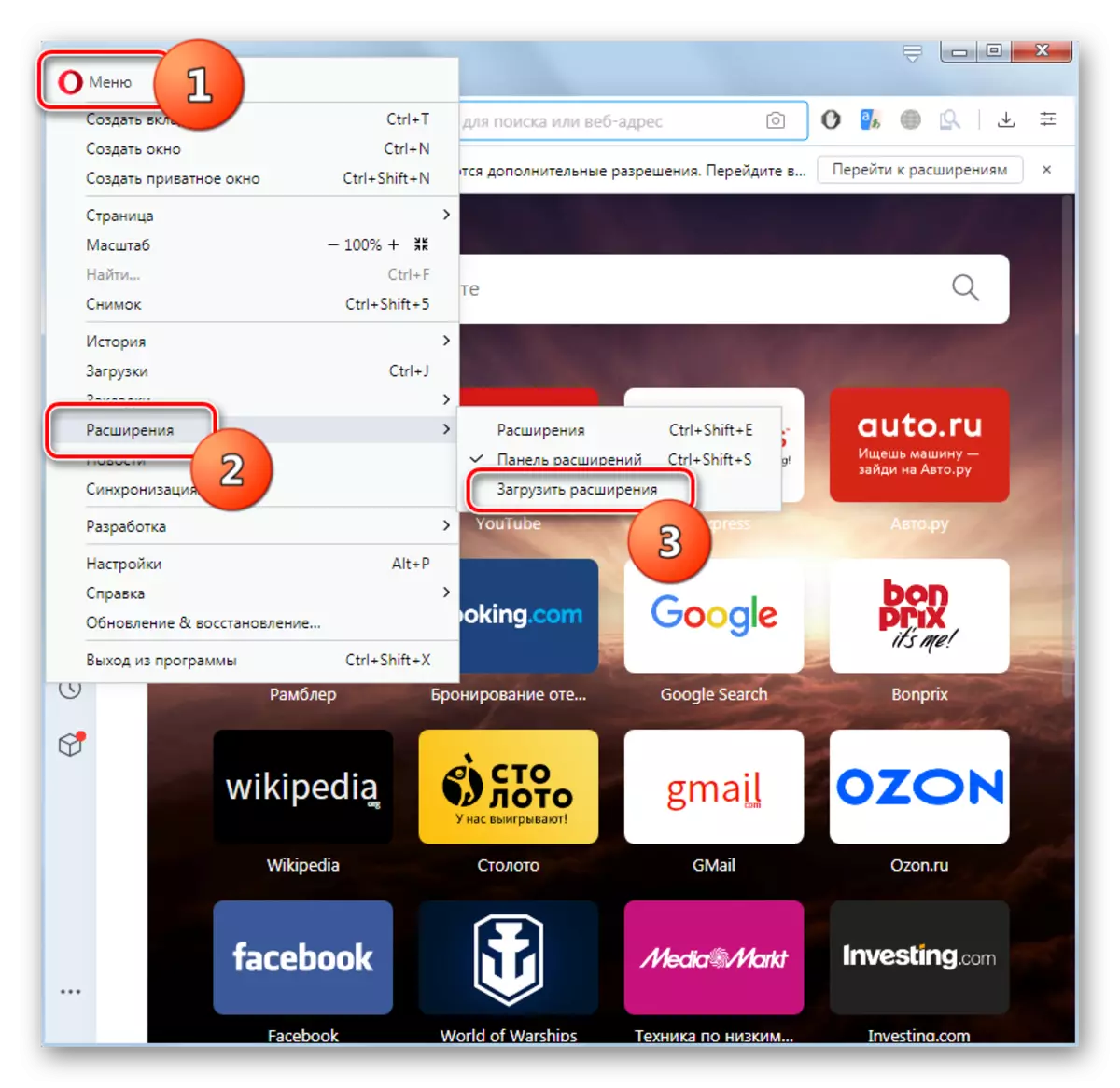
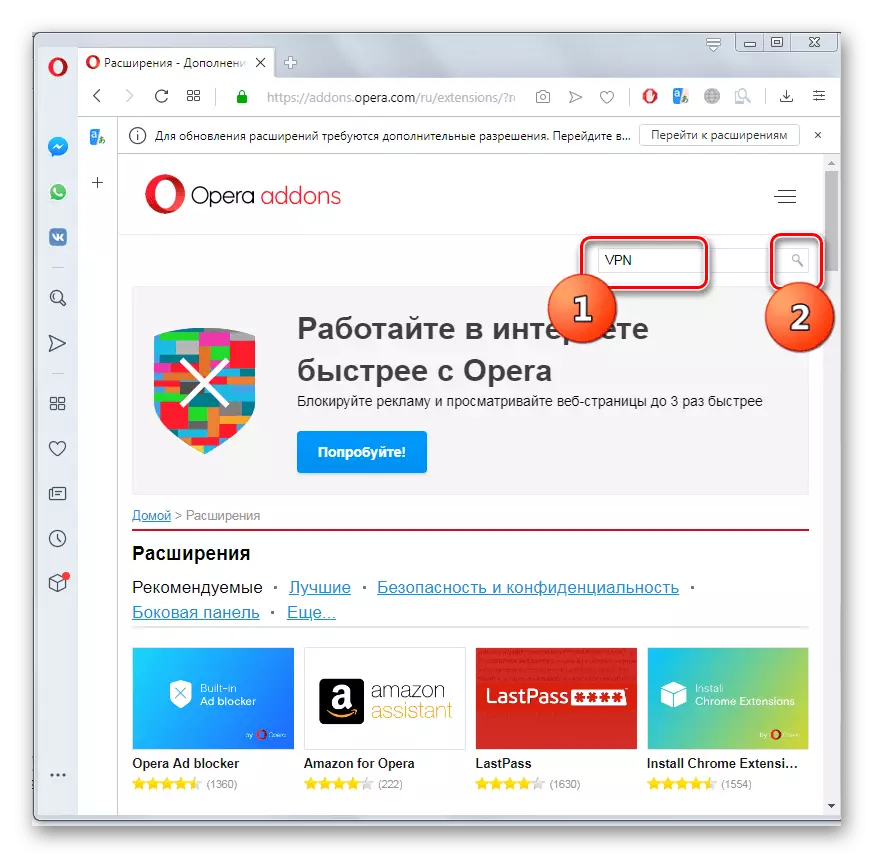
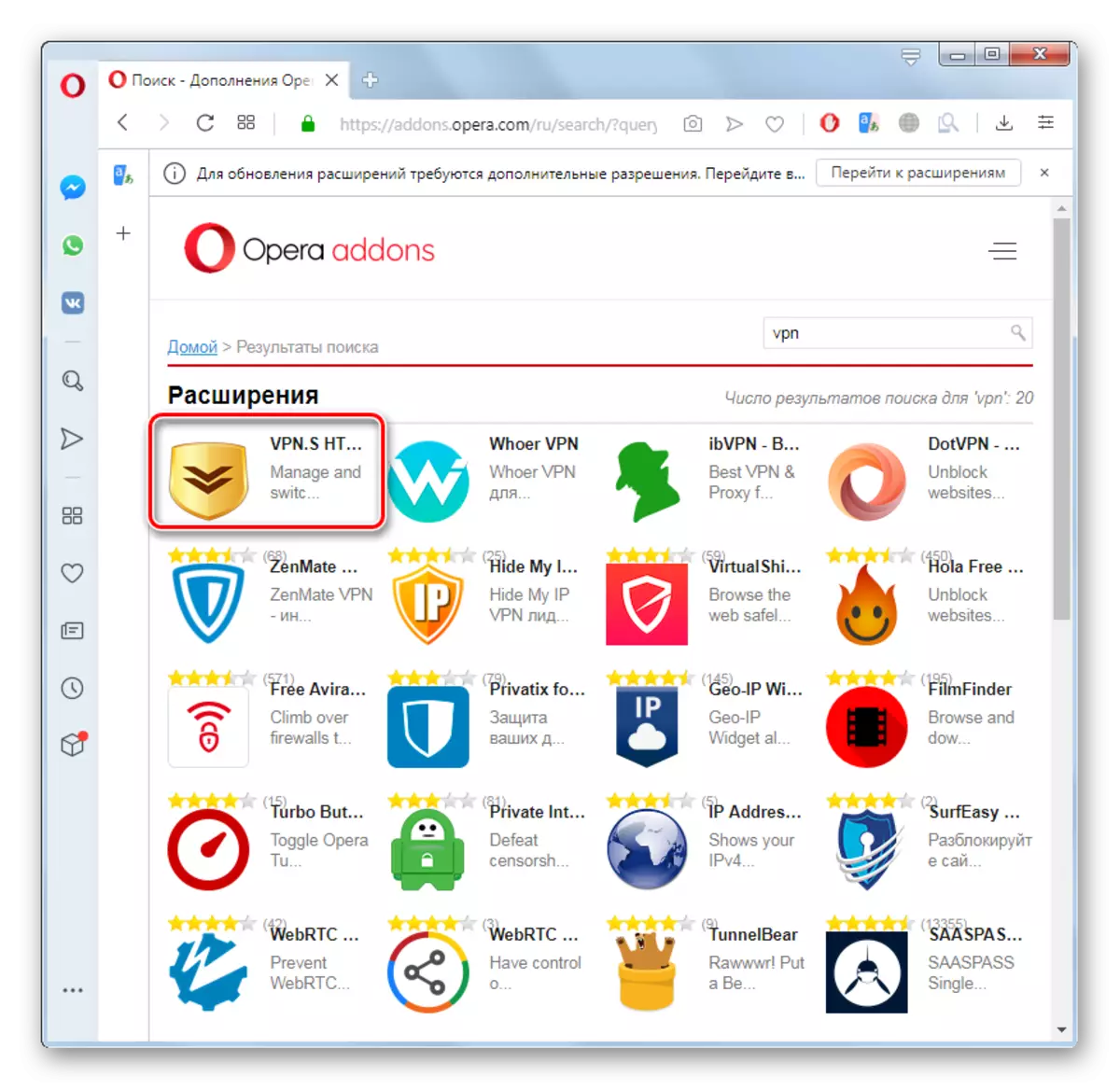
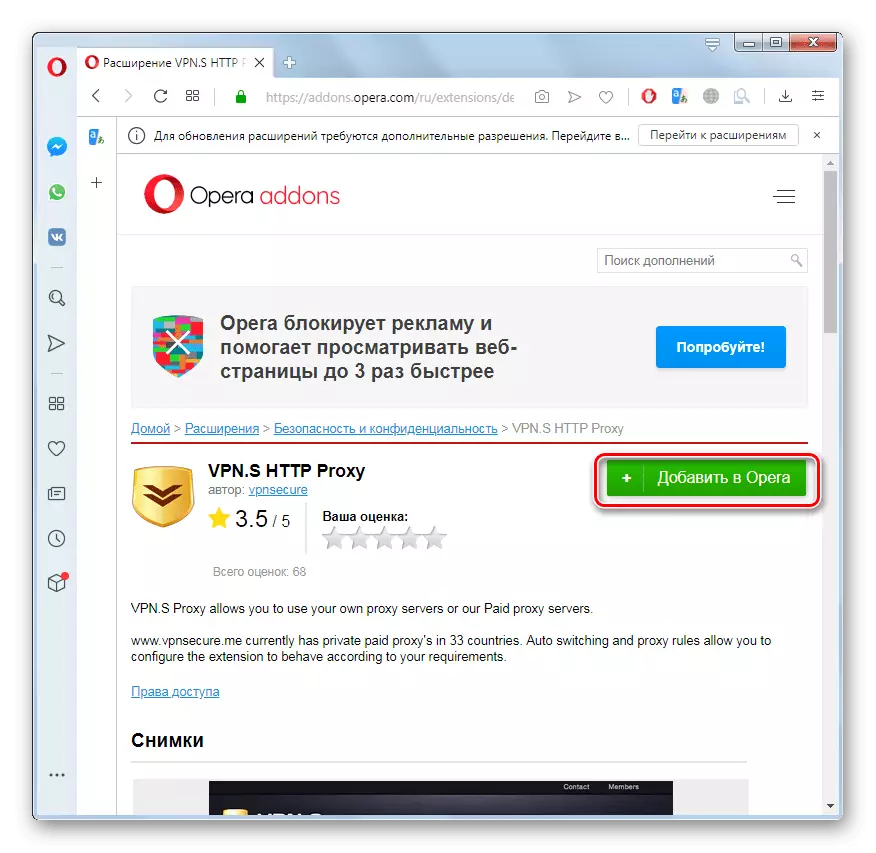
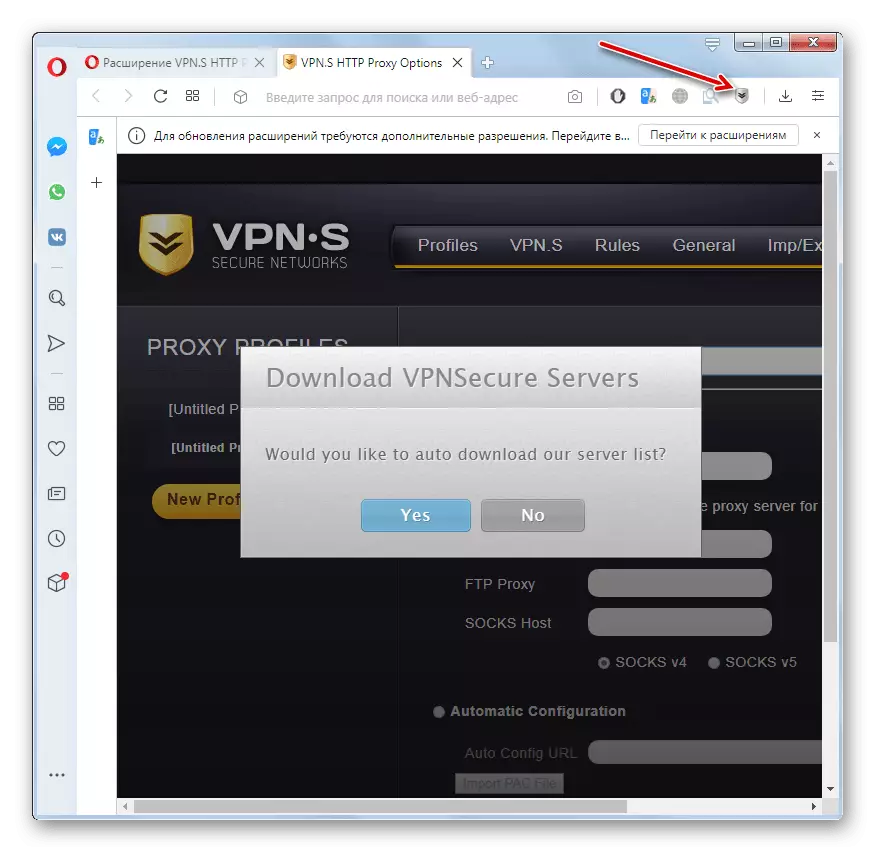
En la operacia retumilo, estas du VPN-aktivigaj opcioj: Uzante Embedded-ilon kaj trian ekspansion. Kutime, la uzo de la dua metodo provizas pli da ŝancoj por la uzanto, ekzemple, la rajton elekti landon aŭ eĉ specifan IP sub kiu la surfado en la reto. Tamen, la enmetita retumila funkcio estas multe pli sekuraj triaj solvoj, kaj ankaŭ ne postulas pliajn instalajn agojn.
